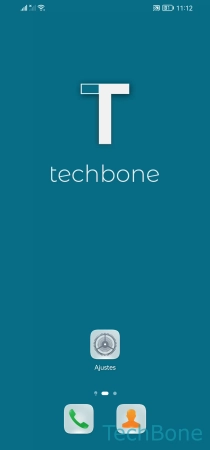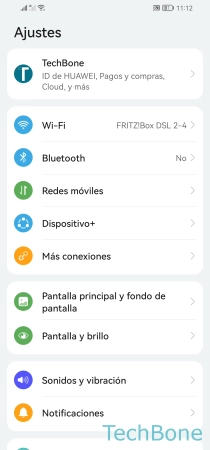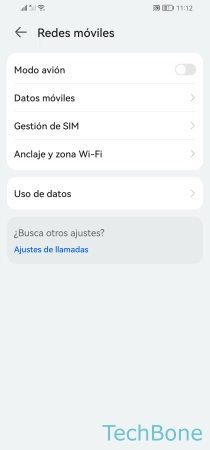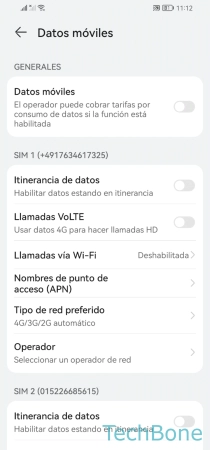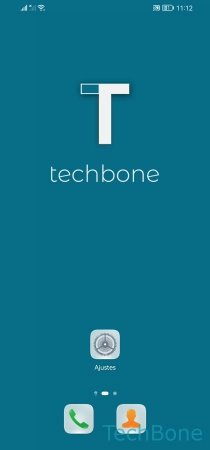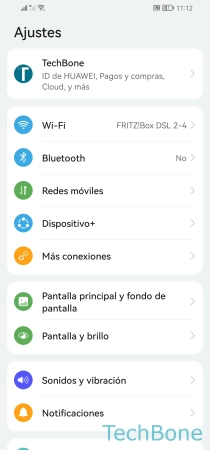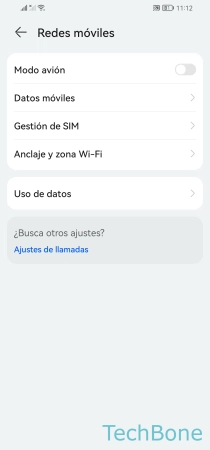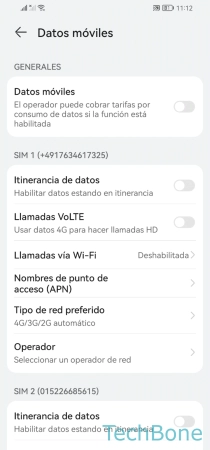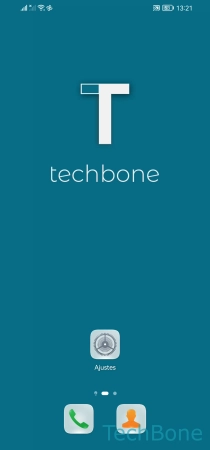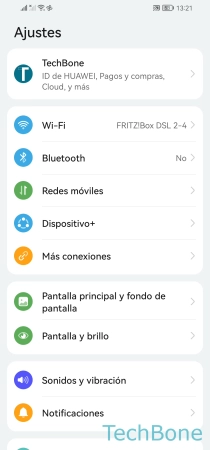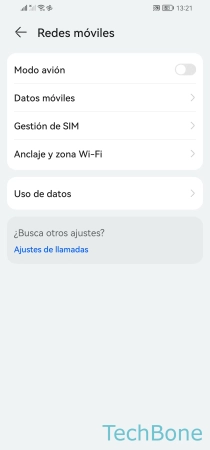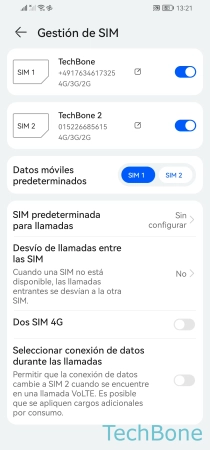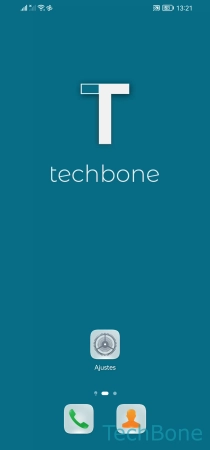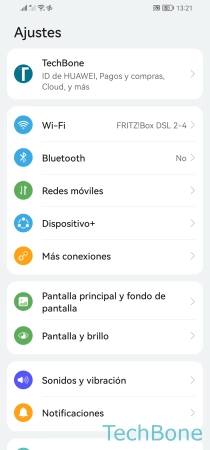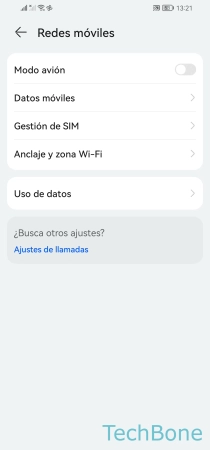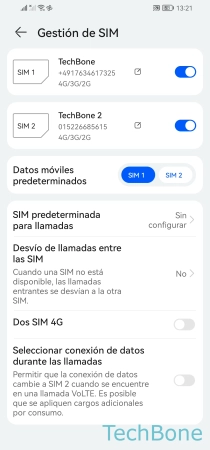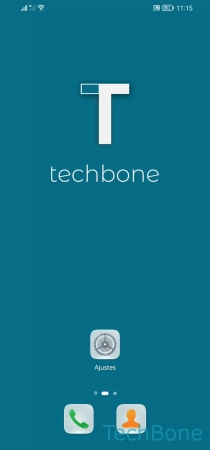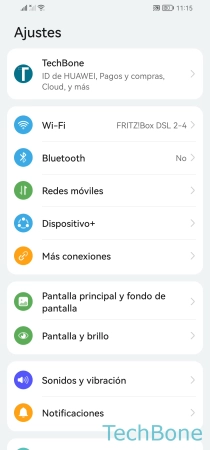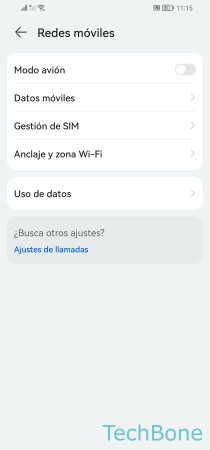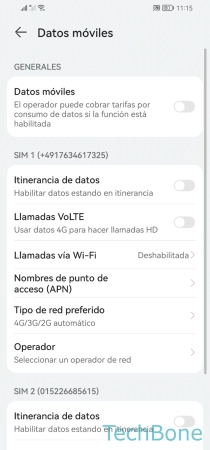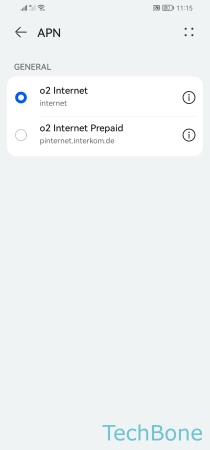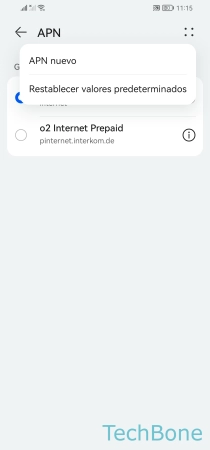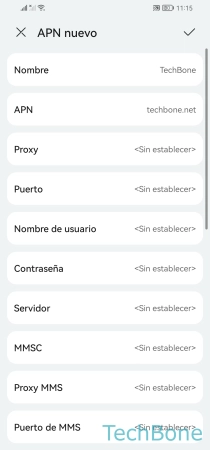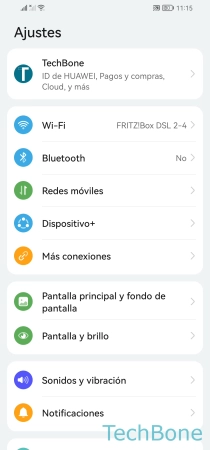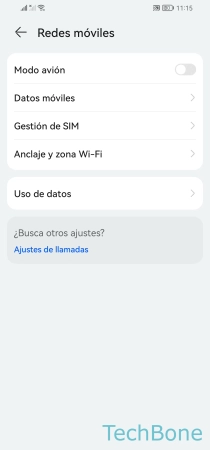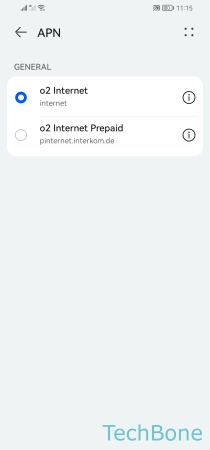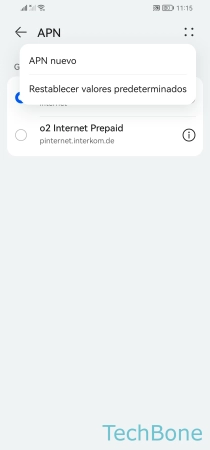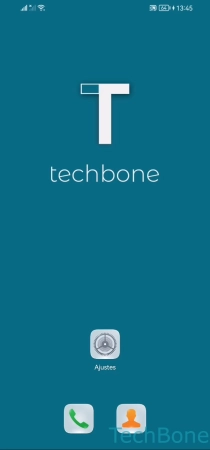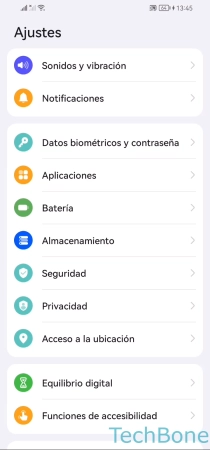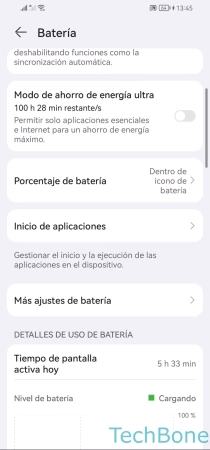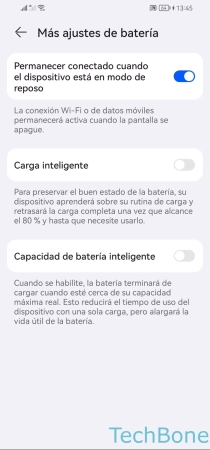Huawei - Configurar los Datos Móviles
Si no hay redes Wi-Fi en el alcance, el usuario puede conectarse a Internet con los datos móviles.
Escrito por Simon Gralki · Última actualización el
Para poder establecer una conexión a Internet si no hay redes Wi-Fi disponibles, hay que configuar los datos móviles en el dispositivo Huawei. A continuación explicamos qué hay que hacer para poder conectarse a Internet a través de la red móvil.
Hoy en día, casi todos los usuarios tienen una tarifa plana móvil para conectarse a Internet y no tener que buscar siempre las redes Wi-Fi en un sitio. Para poder usar los datos móviles, hay que configurar los nombres de puntos de acceso (Access Point Names = APN), lo que suele ocurrir automáticamente en cuanto hay una tarjeta SIM en el teléfono móvil Huawei y éste se registra en la red. Dependiendo del modelo de dispositivo, puede que el usuario recibe un mensaje de configuración con los ajustes de APN, que hay que guardar manualmente. En caso de que los datos sean incorrectos y no pueda conectarse a Internet, también puede añadir o restablecer los ajustes de APN manualmente.
Activar/Desactivar
La activación o desactivación de los datos móviles se realiza en los ajustes de "Redes móviles" o a través de los ajustes rápidos de la barra de estado.
Nota: Al usar doble SIM, se puede activar o desactivar los datos móviles para cada tarjeta SIM.
Roaming de Datos
Si el dispositivo Huawei se conecta a una red extranjera internacional de otro país, no se envían paquetes de datos hasta que se activa roaming o la itinerancia de datos.
Sólo cuando ésta se ha activado se puede acceder a Internet en la red extranjera, lo que puede aumentar los costes.
Nota: En otros países europeos, el usuario puede usar Roaming como si estuviera en el país de origen. De todos modos, recomendamos informarse sobre posibles costes adicionales.
4G Dual
Si se usa dos tarjetas SIM (doble SIM) en el dispositivo Huawei, se puede determinar si ambas deben usar la red 4G.
Esto permite que la segunda SIM pueda usar la red 4G al usar una conexión de datos durante las llamadas.
Datos Móviles en SIM Secundaria
Si esta función está activada en el dispositivo Huawei, la conexión de datos cambiará a la tarjeta SIM2 durante una llamada VoLTE (Voice over LTE) para permitir conectarse a Internet durante una llamada telefónica.
Añadir APN
El dispositivo Huawei necesita los nombres de puntos de acceso (APN) correctos, por ejemplo, para poder usar los datos móviles y servicios de mensajería MMS.
Estos ajustes suelen configurarse automáticamente, pero puede que el usuario se haya olvidado de guardar el mensaje de configuración o que los datos estén incorrectos. En este caso, se puede añadir los nombres de puntos de acceso manualmente.
Nota: Se puede solicitar la configuración APN correcta al proveedor de red móvil.
Restablecer APN
Se puede borrar los puntos de acceso añadidos en el dispositivo Huawei en cualquier momento si se han introducido datos incorrectos o si se ha actualizado el proveedor de la red. También es recomendable de restablecer los ajustes de APN si se ha cambiado de SIM o para corregir errores si no se puede conectar a Internet con los datos móviles.
Desactivar Datos Móviles/Wi-Fi al Apagar Pantalla
Si esta función está activa en el dispositivo Huawei, la conexión de datos a través de Wi-Fi y de datos móviles permanece activa tras apagar la pantalla. De lo contrario, se desconecta las conexiones para ahorrar batería, pero las apps se quedan sin Internet en la pantalla de bloqueo.
Nota: Al desactivar "Permanecer conectado cuando el dispositivo está en modo de reposo" no se pueden cargar las notificaciones o mensajes de WhatsApp, Messenger u otros servicios hasta que se encienda manualmente la pantalla.
Preguntas más frecuentes (FAQ)
¿Cómo configurar el APN en el móvil?
Los ajustes de APN o nombres de puntos de acceso suelen configurarse automáticamente en cuanto el móvil se registra en la red del proveedor correspondiente. Si no es así, se puede añadir los datos de APN manualmente en los ajustes de "Redes móviles" para cada tarjeta SIM individual si se usa doble SIM.
¿Por qué no funcionan los datos móviles?
Si no se puede conectar a Internet con los datos móviles, en la mayoría de los casos se debe a una configuración APN incorrecta. En ese caso hay que añadir o restablecer los ajustes de APN.
¿Cómo activar los datos móviles?
El usuario puede activar o desactivar los datos móviles a través de los ajustes rápidos de la barra de estado o en los ajustes de "Redes móviles".